Word文档纵向选择、删除多余空行
删除word文档中空白行的两种方法

删除word文档中空白行的两种方法
删除word文档中空白行的两种方法
第一种方法:直接将两个^p替换成一个就行了
第二种方法:有时从网页中复制文字到WORD中常会带来网页中的段落格式或是换行符,如果文档档较长,要进行排版很是麻烦,其实有一种很好的方法。
用“查找替换”功能!
1.在WORD窗口上面点“编辑”→“替换”,在弹出的窗口中,点“高级”展开整个窗口;
2.将光标定位在“查找内容”旁的输入框内,再点“特殊字符”,选择“段落标记”或者“人工换行符”,使“替换为”旁的输入框保持为空;
3.按“全部替换”按钮即可。
注意事项:
“段落标记”和“人工换行符”其实都是一样的,区别是:“段落标记”是一句到头,系统自动换行的。
“人工换行符”是自己按回车键强制换行的。
使“替换为”旁的输入框保持为空!就是里面什么也没有,用空白来代替段落标记,即:把段落标记删除了。
另:将众多字体设置相同的文字进行重新设置或设为某样式时,但可以在“样式”里选择字体、样式等进行设置,可一次性进行更改,大大提高效率。
删除多余空行的方法

删除多余空行的方法
哇塞,在处理文本的时候,多余的空行可真是让人头疼啊!那怎么删除这些多余的空行呢?别急,听我慢慢道来。
首先呢,我们可以使用一些文本编辑软件,比如常见的 Word 或记事本。
在 Word 中,打开文档后,点击“替换”按钮,在“查找内容”中输入“^p^p”,在“替换为”中输入“^p”,然后点击“全部替换”,这样就可以把连续的两个空行替换为一个空行啦!如果是在记事本中呢,可以使用正则表达式来查找和替换空行哦。
这步骤是不是挺简单的呀,但也要注意哦,一定要仔细检查替换的结果,免得不小心删掉了不该删的内容呀!
其次呢,这个过程的安全性和稳定性那可是相当靠谱的呀!只要你按照步骤来操作,一般是不会出现什么问题的啦。
就好像走在平坦的大道上,只要你稳稳地走,就不用担心会摔倒呀!而且这些文本编辑软件都是经过了无数次的测试和改进的,放心大胆地去用就好啦!
然后再说说它的应用场景和优势吧。
这可太广泛啦!比如你在整理文档、写文章、编辑代码的时候,都可能会遇到多余的空行,这时候用这个方法就能快速地让你的文本变得整洁干净呀!它的优势就在于简单快捷呀,不需要你花费太多的时间和精力就能搞定啦!这难道不香吗?
哎呀,我就想到了之前我整理一份文档的时候呀,那里面的空行真是多得让人眼花缭乱呀!我就用了这个方法,嘿,你还别说,一下子就把那些多余的空行都删掉啦,文档瞬间就变得清爽多了呀!效果那是杠杠的呀!
所以呀,删除多余空行的方法真的超好用的呀!大家赶紧去试试吧!。
在word中如何删除多余空格和空行

如何在word中快速消除多余的空行和空格?经常上网的朋友可能经常会遇到这样的事情:在网上发现一篇好文章,想要粘贴到word中以便对其重新进行排版,可是从网页上粘贴到word后,会有很多多余的空行和空格,文章短的可以一个一个地删除,可是比较长的文章编辑起来可就太费劲了。
怎样才能快速而有准确地消除这些多余的空行和空格呢?(一)批量删除Word中回车的方法有时候我们从网页复制文章到Word中时,往往会带有好多向下箭头的符号,这就是软回车符号(Word中软回车是同时按住shift+enter得来的),如何才能删除这些软回车符号呢?当然可以手动的一个个删,但实在太麻烦了,我们可以采取批量删除的方法。
点击菜单栏中的“编辑”→“替换”,在“查找内容”里面输入^l,“替换为”里面不输入任何字符,然后点“全部替换”,就可以删除整个文档里面的软回车了。
上面的方法只是把所有的软回车都给删了,可是必要的段落换行还是需要的,所以下面介绍把软回车替换成硬回车。
点击菜单栏中的“编辑”→“替换”,在“查找内容”里面输入^l,“替换为”里面输入^p,然后点“全部替换”就OK了。
其实知道了软回车是^l,硬回车是^p,那么我们就可以灵活运用了。
比如我们经常会遇到一篇要打印的文档很长,中间有很多回车,如果段与段之间有两个回车,我们就可以利用替换成一个回车。
这样就节省了很多空间。
(二)大批量清除WORD文档里多余的空格和空行在工作中,经常会碰到由别的地方或文件中向Word文档中导入或粘贴文本,然后用Word编辑的情况。
如果粘贴过来的文本中含有多余的空行同时文档又很大,那么一个个地手工删除空行实在太累人,有没有较便捷的方式呢?(1)清除“Word文档”中多余的空格选择“查找”,出现“查找”对话框,在“查找”内容中输入一个空格,把下方的“突出显示所在该范围找到的项目”选项选上,单击“查找全部”按钮,即可将文中的全部空格选中,单击“关闭”按钮,然后按下键盘上的Delete键即可将全部空格删除了。
word中快速消除多余的空行和空格的方法
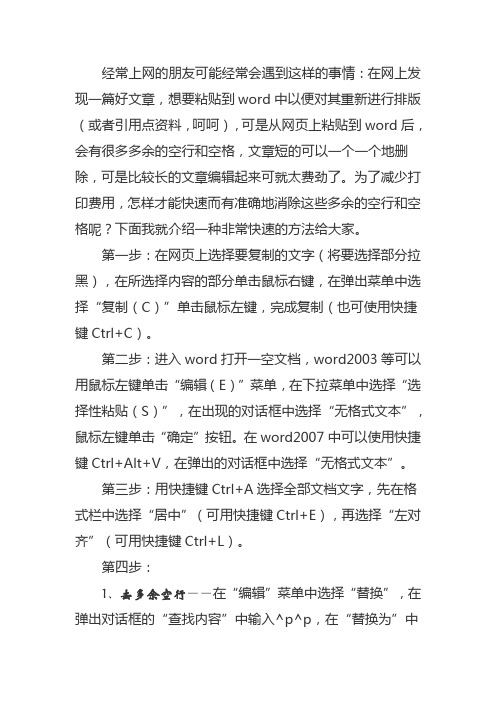
经常上网的朋友可能经常会遇到这样的事情:在网上发现一篇好文章,想要粘贴到word中以便对其重新进行排版(或者引用点资料,呵呵),可是从网页上粘贴到word后,会有很多多余的空行和空格,文章短的可以一个一个地删除,可是比较长的文章编辑起来可就太费劲了。
为了减少打印费用,怎样才能快速而有准确地消除这些多余的空行和空格呢?下面我就介绍一种非常快速的方法给大家。
第一步:在网页上选择要复制的文字(将要选择部分拉黑),在所选择内容的部分单击鼠标右键,在弹出菜单中选择“复制(C)”单击鼠标左键,完成复制(也可使用快捷键Ctrl+C)。
第二步:进入word打开一空文档,word2003等可以用鼠标左键单击“编辑(E)”菜单,在下拉菜单中选择“选择性粘贴(S)”,在出现的对话框中选择“无格式文本”,鼠标左键单击“确定”按钮。
在word2007中可以使用快捷键Ctrl+Alt+V,在弹出的对话框中选择“无格式文本”。
第三步:用快捷键Ctrl+A选择全部文档文字,先在格式栏中选择“居中”(可用快捷键Ctrl+E),再选择“左对齐”(可用快捷键Ctrl+L)。
第四步:1、去多余空行――在“编辑”菜单中选择“替换”,在弹出对话框的“查找内容”中输入^p^p,在“替换为”中输入^p(这里^和p都必须在英文状态下输入),然后单击“全部替换”即可(可以多次单击“全部替换”,直到出现“wo rd已完成对文档的搜索并已完成0处替换”)。
2、去多余空格――在“编辑”菜单中选择“替换”,在弹出对话框的“查找内容”中输入一个空格,在“替换为”中什么也不输入,然后单击“全部替换”即可(可以多次单击“全部替换”,直到出现“word已完成对文档的搜索并已完成0处替换”)。
以上是我在实践中学到的一点小技巧,肯定能帮助大家节省点私房钱。
呵呵!。
如何快速删除word中的空行

如何快速删除word中的空行Word是一种常见的办公软件,广泛用于各种文档的创建和编辑。
在使用Word时,经常会遇到需要删除空行的情况。
空行不仅会占据文档的空间,还会给读者带来阅读上的困扰。
因此,了解如何快速删除Word中的空行是非常重要的。
本文将介绍几种简单快速的方法来删除Word文档中的空行。
方法一:使用搜索和替换功能Word中的搜索和替换功能是非常强大的工具,可以帮助我们快速找到并替换文档中的内容。
以下是使用搜索和替换功能来删除空行的步骤:1. 打开需要删除空行的Word文档。
2. 按下快捷键Ctrl + H,打开搜索和替换窗口。
3. 在搜索框中输入^p^p,并在替换框中保持空白。
4. 点击“替换全部”按钮,所有连续的空行都将被删除。
方法二:使用段落标记来删除空行Word中的段落标记是一种隐藏的符号,用于表示文档中的换行和段落结束。
通过显示段落标记,我们可以快速找到需要删除的空行。
以下是使用段落标记来删除空行的步骤:1. 打开需要删除空行的Word文档。
2. 按下快捷键Ctrl + Shift + 8,或者点击“首页”选项卡中的“段落标记”按钮,显示段落标记。
3. 根据段落标记的位置,找到需要删除的空行。
4. 选中空行的段落标记,并按下删除键删除。
方法三:使用自动调整功能删除空行Word中的自动调整功能可以自动重新排列文档中的内容,包括删除空行。
以下是使用自动调整功能删除空行的步骤:1. 打开需要删除空行的Word文档。
2. 选中需要删除空行的部分。
3. 右键点击选中的内容,选择“段落设置”。
4. 在“段落设置”对话框中,点击“缩进和间距”选项卡。
5. 在“段前”和“段后”栏目中输入0,并勾选“自动调整”,然后点击“确定”。
6. 所选内容中的空行将被自动删除。
方法四:使用宏来删除空行Word中的宏是一种用于自动执行一系列操作的功能。
通过录制宏,我们可以将删除空行的操作一键执行。
以下是使用宏来删除空行的步骤:1. 打开需要删除空行的Word文档。
删除word文档中空白行的两种方法
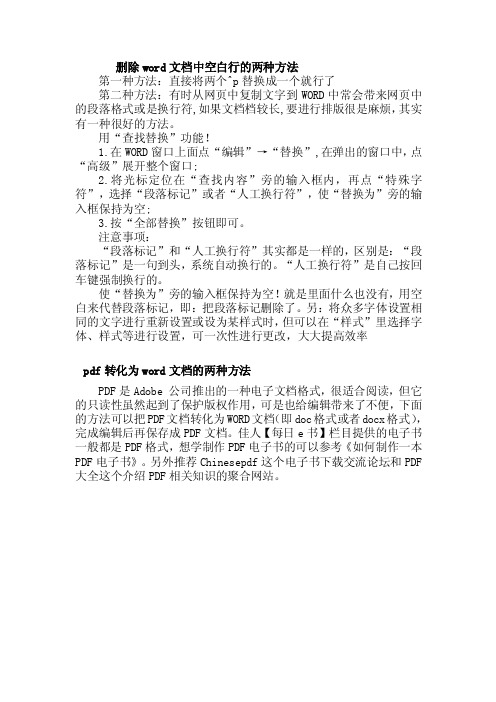
删除word文档中空白行的两种方法第一种方法:直接将两个^p替换成一个就行了第二种方法:有时从网页中复制文字到WORD中常会带来网页中的段落格式或是换行符,如果文档档较长,要进行排版很是麻烦,其实有一种很好的方法。
用“查找替换”功能!1.在WORD窗口上面点“编辑”→“替换”,在弹出的窗口中,点“高级”展开整个窗口;2.将光标定位在“查找内容”旁的输入框内,再点“特殊字符”,选择“段落标记”或者“人工换行符”,使“替换为”旁的输入框保持为空;3.按“全部替换”按钮即可。
注意事项:“段落标记”和“人工换行符”其实都是一样的,区别是:“段落标记”是一句到头,系统自动换行的。
“人工换行符”是自己按回车键强制换行的。
使“替换为”旁的输入框保持为空!就是里面什么也没有,用空白来代替段落标记,即:把段落标记删除了。
另:将众多字体设置相同的文字进行重新设置或设为某样式时,但可以在“样式”里选择字体、样式等进行设置,可一次性进行更改,大大提高效率pdf转化为word文档的两种方法PDF是Adobe 公司推出的一种电子文档格式,很适合阅读,但它的只读性虽然起到了保护版权作用,可是也给编辑带来了不便,下面的方法可以把PDF文档转化为WORD文档(即doc格式或者docx格式),完成编辑后再保存成PDF文档。
佳人【每日e书】栏目提供的电子书一般都是PDF格式,想学制作PDF电子书的可以参考《如何制作一本PDF电子书》。
另外推荐Chinesepdf这个电子书下载交流论坛和PDF 大全这个介绍PDF相关知识的聚合网站。
应该说,PDF文档的规范性使得浏览者在阅读上方便了许多,但倘若要从里面提取些资料,实在是麻烦的可以。
回忆起当初做毕业设计时规定的英文翻译,痛苦的要命,竟然傻到用Print Screen截取画面到画图板,再回粘到word中,够白了:(最近连做几份商务标书,从Honeywell本部获取的业绩资料全部是英文版的PDF,为了不再被折磨,花费了一个晚上的时间研究PDF和Word文件的转换,找到下面2种方法,出于无产阶级所谓的同甘共苦之心,共享下:)1、实现工具:Office 2003中自带的Microsoft Office Document Imaging应用情景:目前国外很多软件的支持信息都使用PDF方式进行发布,如果没有Adobe Reader,无法查看其内容,如果没有相关的编辑软件又无法编辑PDF文件。
如何删除word中多余的空格和空行[小编整理]
![如何删除word中多余的空格和空行[小编整理]](https://img.taocdn.com/s3/m/57afae34a31614791711cc7931b765ce05087ae6.png)
如何删除word中多余的空格和空行[小编整理]第一篇:如何删除word中多余的空格和空行如何删除word中多余的空格和空行去除word中多余的空格及空行一、去掉表格和格式为了版面的整齐,网页文档都是以表格的形式存在的,只是一般情况下表格的颜色被设为无色或表格宽度被设为0,所以我们在网页上看不到表格。
另外,网页文档中换行用的都是手动换行符,还有对字体等格式的设置。
如果把从网页上复制的文字直接粘贴到Word中,那么它们也都粘贴进来了,这给重新排版带来了很大的麻烦。
从“编辑”菜单中单击“全选”,然后单击“剪切”,再单击“选择性粘贴”。
在打开的的“选择性粘贴”对话框中选择“形式”为“无格式文本”,确定。
这样表格和各种格式都没了,手动换行符也变成了回车符(段落标记)。
另外还可以从“文件”菜单中选择“另存为”,把文档保存为纯文本文件,再用Word打开,效果和上面的方法完全一样。
如果刚从网页上复制了文字,那么在Word中可以直接执行“选择性粘贴”的步骤,这样将省事得多。
二、删除空格网页文字中会有许多的空段和空格,在Word中排版时也需要清除。
那么为什么这一步要删除空格,而不是先删除空段呢?道理是:有些看起来什么也没有的段落中可能存在空格,而有空格的段落并不是真正的空段,在Word中没法对它们批量执行删除操作。
首先,从“编辑”菜单中打开“替换”对话框(打开后暂时不要关闭,后面的操作都要在这里完成)。
把光标定位到“查找内容”文本框中,按一下空格键输入一个空格(默认情况下是半角空格),“替换为”文本框中什么都不填。
单击“全部替换”,Word将删除所有的空格。
你可能会说怎么我这还有许多空格呀?别急,如果这样的话,那是因为这个文档中还有另外两种空格:全角空格和制表符空格。
对这两种空格,半角空格是不会把它们当一家人的,所以替换时对它们置之不理。
打开中文输入法,按Shift+空格键,切换到全角状态,然后按空格键在“查找内容”框里输入一全角空格,“替换为”为空,再按“全部替换”,所有的全角空格也都删除了。
删除Word中回车、多余空格和空行的方法
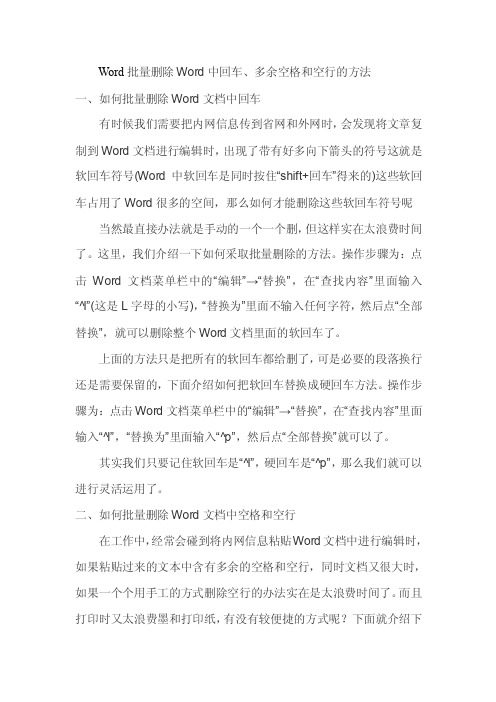
Word批量删除Word中回车、多余空格和空行的方法一、如何批量删除Word文档中回车有时候我们需要把内网信息传到省网和外网时,会发现将文章复制到Word文档进行编辑时,出现了带有好多向下箭头的符号这就是软回车符号(Word中软回车是同时按住“shift+回车”得来的)这些软回车占用了Word很多的空间,那么如何才能删除这些软回车符号呢当然最直接办法就是手动的一个一个删,但这样实在太浪费时间了。
这里,我们介绍一下如何采取批量删除的方法。
操作步骤为:点击Word文档菜单栏中的“编辑”→“替换”,在“查找内容”里面输入“^l”(这是L字母的小写),“替换为”里面不输入任何字符,然后点“全部替换”,就可以删除整个Word文档里面的软回车了。
上面的方法只是把所有的软回车都给删了,可是必要的段落换行还是需要保留的,下面介绍如何把软回车替换成硬回车方法。
操作步骤为:点击Word文档菜单栏中的“编辑”→“替换”,在“查找内容”里面输入“^l”,“替换为”里面输入“^p”,然后点“全部替换”就可以了。
其实我们只要记住软回车是“^l”,硬回车是“^p”,那么我们就可以进行灵活运用了。
二、如何批量删除Word文档中空格和空行在工作中,经常会碰到将内网信息粘贴Word文档中进行编辑时,如果粘贴过来的文本中含有多余的空格和空行,同时文档又很大时,如果一个个用手工的方式删除空行的办法实在是太浪费时间了。
而且打印时又太浪费墨和打印纸,有没有较便捷的方式呢?下面就介绍下批量删除Word文档中多余的空格和空行方法:1、批量删除“Word文档”中多余的空格。
操作步骤:选择Word 文档菜单中“编辑”→“查找”,在“查找”对话框内容中输入一个空格,把下方的“突出显示所在该范围找到的项目”选项选上,单击“查找全部”按钮,即可将文中的全部空格选中,单击“关闭”按钮,然后按下键盘上的Delete键即可将全部空格删除了。
2、批量删除“Word文档”多余空行。
